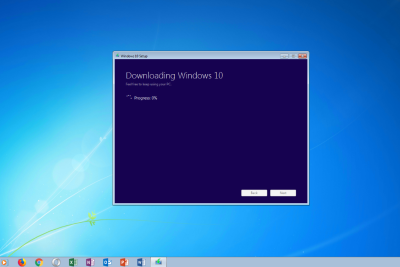
Cómo activar Windows Defender en Windows 10: Guía paso a paso
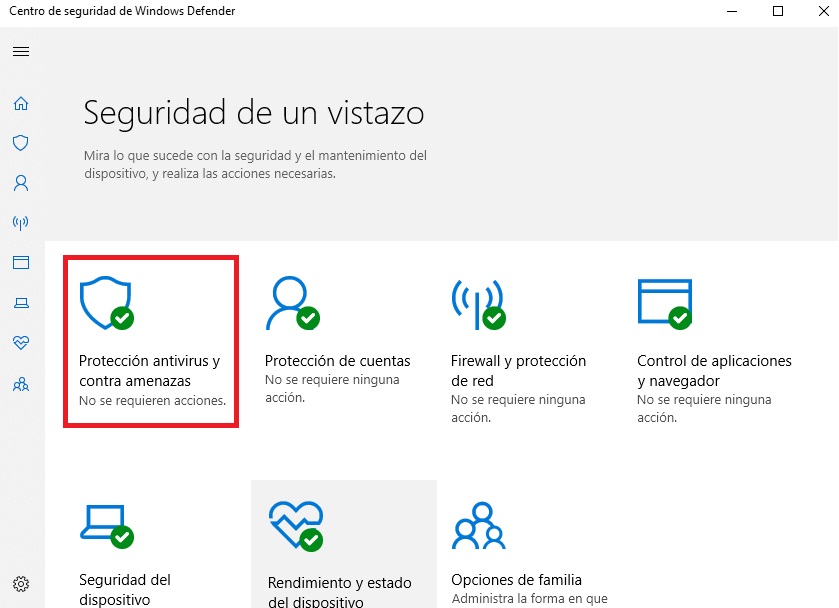
En este artículo de Tecnologizmo, te mostraremos cómo activar Windows Defender en Windows 10. Como uno de los principales programas de seguridad de Windows, es necesario tenerlo activo y actualizado para proteger tu computadora contra virus y amenazas. Sigue nuestros sencillos pasos para asegurarte de que tu sistema esté protegido en todo momento. ¡No te pierdas esta guía indispensable!
- Guía paso a paso para activar Windows Defender en Windows 10: Protege tu sistema con esta poderosa herramienta de seguridad.
- Cómo habilitar Windows Defender en Windows 10
- ¿Cómo puedo activar Windows Defender si está desactivado?
- ¿Qué pasos debo seguir para instalar Windows Defender en Windows 10?
- ¿Cómo puedo hacer para que aparezca el ícono de Windows Defender en Windows 10?
- ¿Cuál es el procedimiento para activar Windows Defender utilizando regedit?
Guía paso a paso para activar Windows Defender en Windows 10: Protege tu sistema con esta poderosa herramienta de seguridad.
Para activar Windows Defender en Windows 10 y proteger tu sistema, sigue estos pasos:
1. Abre el menú de inicio y selecciona "Configuración" (o presiona la tecla de Windows + I).
2. En el panel de configuración, haz clic en "Actualización y seguridad".
3. Selecciona "Windows Defender" en la lista de opciones.
4. En la página de Windows Defender, verifica que esté activada la opción "Protección en tiempo real".
5. Si la opción no está activada, haz clic en el botón "Activar" (si está disponible) para habilitarla.
6. Asegúrate también de que la opción "Protección basada en la nube" esté habilitada para obtener un nivel adicional de seguridad.
7. Una vez que hayas ajustado la configuración, cierra la página de Windows Defender.
¡Ahora has activado Windows Defender en Windows 10 y tu sistema estará protegido! Recuerda mantener siempre actualizado tu software antivirus para garantizar una mayor seguridad.
Protege tu sistema con esta poderosa herramienta de seguridad.
Cómo habilitar Windows Defender en Windows 10
¿Cómo puedo activar Windows Defender si está desactivado?
Para activar Windows Defender si está desactivado, puedes seguir estos pasos:
1. **Haz clic en el menú de inicio** y selecciona "Configuración" (el ícono de una rueda dentada).
2. En la ventana de configuración, **selecciona "Actualización y seguridad"**.
3. **Haz clic en "Windows Security"** en el panel izquierdo de la ventana.
4. En la ventana de Windows Security, **haz clic en "Protección contra virus y amenazas"**.
5. Deberías ver un mensaje que indica si Windows Defender está habilitado o deshabilitado. Si está deshabilitado, **haz clic en "Administrar la configuración"**.
6. En la ventana de configuración de la protección contra virus y amenazas, asegúrate de que la función "Protección en tiempo real" esté activada.
7. Si la función no está activada, simplemente **desliza el interruptor hacia la posición de "Encendido"** para activarla.
8. Una vez que hayas realizado estos pasos, **Windows Defender estará activado y protegerá tu sistema** contra virus y amenazas.
Recuerda que es importante mantener actualizado Windows Defender para proteger tu computadora. Puedes hacerlo siguiendo estos mismos pasos y seleccionando "Buscar actualizaciones" en la ventana de Windows Security.
¿Qué pasos debo seguir para instalar Windows Defender en Windows 10?
Para instalar Windows Defender en Windows 10, sigue los siguientes pasos:
1. Abre el menú de inicio de tu computadora y haz clic en "Configuración" (el icono de engranaje).
2. En la ventana de configuración, selecciona "Actualización y seguridad".
3. En el panel izquierdo, selecciona "Windows Security".
4. En la ventana de Windows Security, busca la opción "Protección antivirus y contra amenazas" y haz clic en "Administrar la protección antivirus y contra amenazas".
5. Se abrirá una nueva ventana con la configuración de seguridad de Windows. Verás si Windows Defender está activado o no.
6. Si Windows Defender no está activado, verás un mensaje que dice "No se encontró ninguna protección antivirus". Haz clic en el enlace "Activar ahora".
7. A continuación, se abrirá la aplicación de Windows Defender. Haz clic en el botón "Activar" para habilitar la protección antivirus de Windows Defender.
8. Windows Defender se activará y comenzará a proteger tu computadora contra amenazas de seguridad.
Recuerda que Windows Defender viene preinstalado en Windows 10 y se actualiza automáticamente. Si prefieres utilizar otro programa antivirus, puedes desactivar Windows Defender siguiendo los mismos pasos y seleccionando la opción correspondiente. Sin embargo, es recomendable tener al menos una protección antivirus activa en tu computadora para mantenerla segura.
Nota importante: Mantén siempre actualizado Windows Defender y realiza análisis periódicos de tu sistema para asegurarte de que esté protegido contra las últimas amenazas de seguridad.
¿Cómo puedo hacer para que aparezca el ícono de Windows Defender en Windows 10?
Para que aparezca el ícono de Windows Defender en Windows 10, sigue los siguientes pasos:
1. Haz clic derecho en el menú de Inicio y selecciona "Configuración".
2. En la ventana de Configuración, haz clic en "Actualización y seguridad".
3. Una vez dentro de "Actualización y seguridad", selecciona "Windows Security" en la barra lateral izquierda.
4. En la parte superior de la ventana, deberías ver el ícono de Windows Defender.
Si el ícono de Windows Defender no aparece en la barra de tareas, puedes seguir los siguientes pasos adicionales:
1. Haz clic derecho en un espacio vacío de la barra de tareas y selecciona "Configuración de la barra de tareas".
2. En la ventana de Configuración de la barra de tareas, desplázate hacia abajo y haz clic en "Seleccionar qué iconos aparecen en la barra de tareas".
3. Asegúrate de que la opción "Windows Security" esté activada. Si no lo está, simplemente activa el interruptor junto a ella para que se muestre en la barra de tareas.
Así se mostrará el ícono de Windows Defender en la barra de tareas de Windows 10. Recuerda que Windows Defender es una herramienta de seguridad integral que protege tu computadora contra malware y otras amenazas en línea.
¿Cuál es el procedimiento para activar Windows Defender utilizando regedit?
Para activar Windows Defender utilizando Regedit, sigue los siguientes pasos:
1. Abre el Editor de Registro presionando la combinación de teclas Windows + R y luego escribiendo "regedit" en el cuadro de diálogo Ejecutar.
2. Una vez abierto el Editor de Registro, navega a la siguiente ubicación: HKEY_LOCAL_MACHINESOFTWAREMicrosoftWindows Defender.
3. Si no encuentras la clave "Windows Defender" dentro de "Microsoft", crea una nueva clave haciendo clic derecho en "Microsoft", seleccionando "Nuevo" y luego "Clave". Renombra la nueva clave como "Windows Defender".
4. Haz clic derecho en el panel derecho del Editor de Registro, selecciona "Nuevo" y luego "Valor DWORD (32 bits)".
5. Renombra el nuevo valor como "DisableAntiSpyware".
6. Haciendo doble clic en el valor creado, cambia el valor de datos a "0" para activar Windows Defender. Si deseas desactivarlo nuevamente en el futuro, cambia el valor a "1".
7. Reinicia tu computadora para aplicar los cambios.
Una vez que hayas seguido estos pasos, Windows Defender debería estar activado en tu sistema. Recuerda que es importante tener un software antivirus activo para proteger tu equipo contra posibles amenazas en línea.

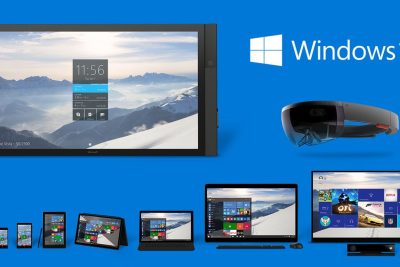
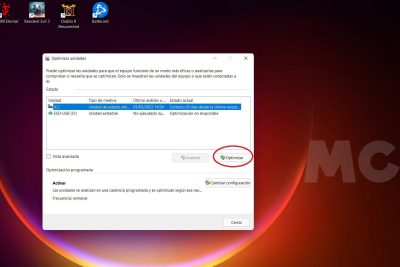


Deja una respuesta